Hp PAVILION DV5-1125EM, PAVILION DV6-1005EA, PAVILION DV5-1250EN, PAVILION DV6-1131SA, PAVILION DV6-1010EA User Manual
...Page 1
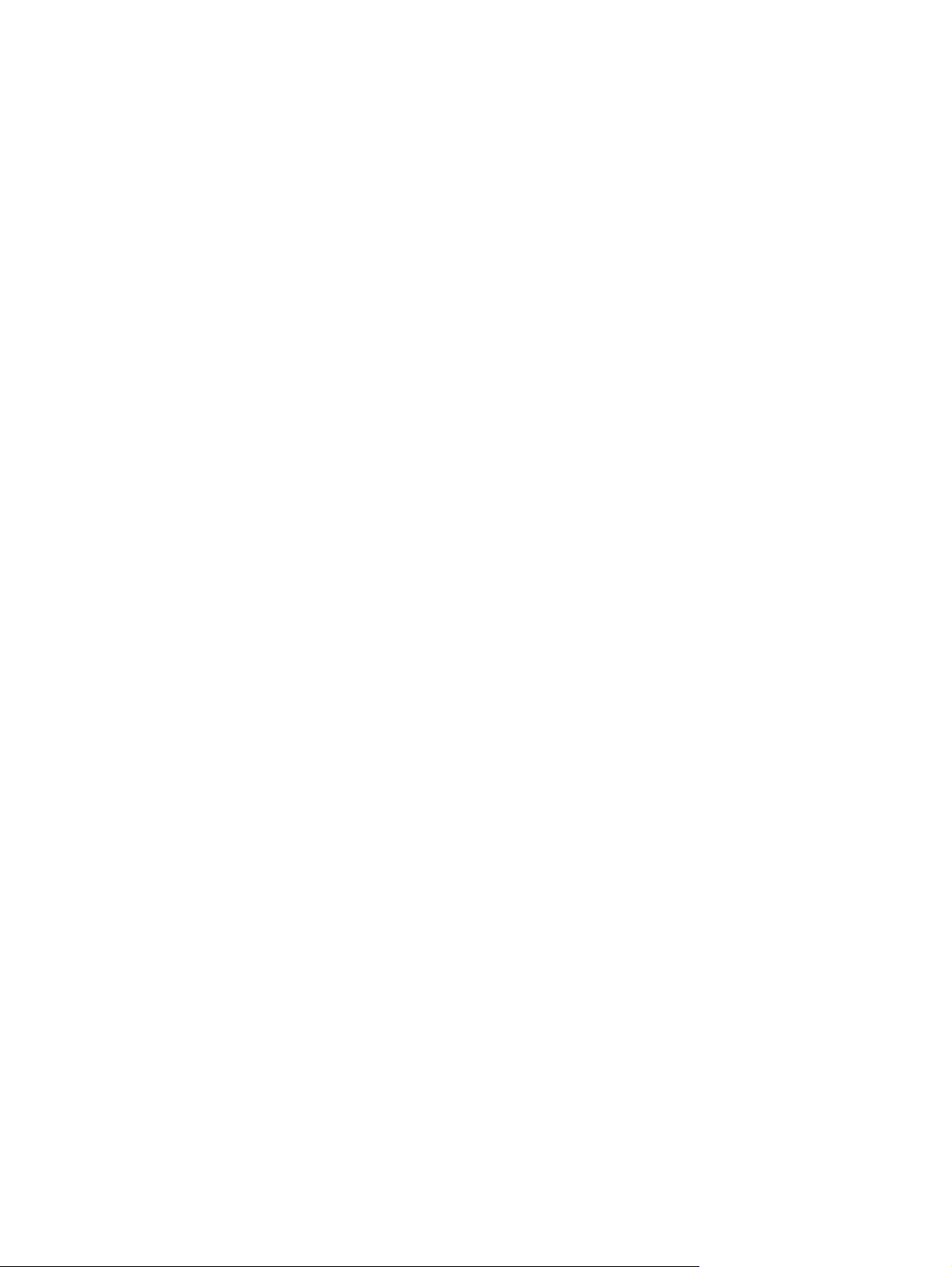
Aktualizace softwaru
Uživatelská příručka
Page 2
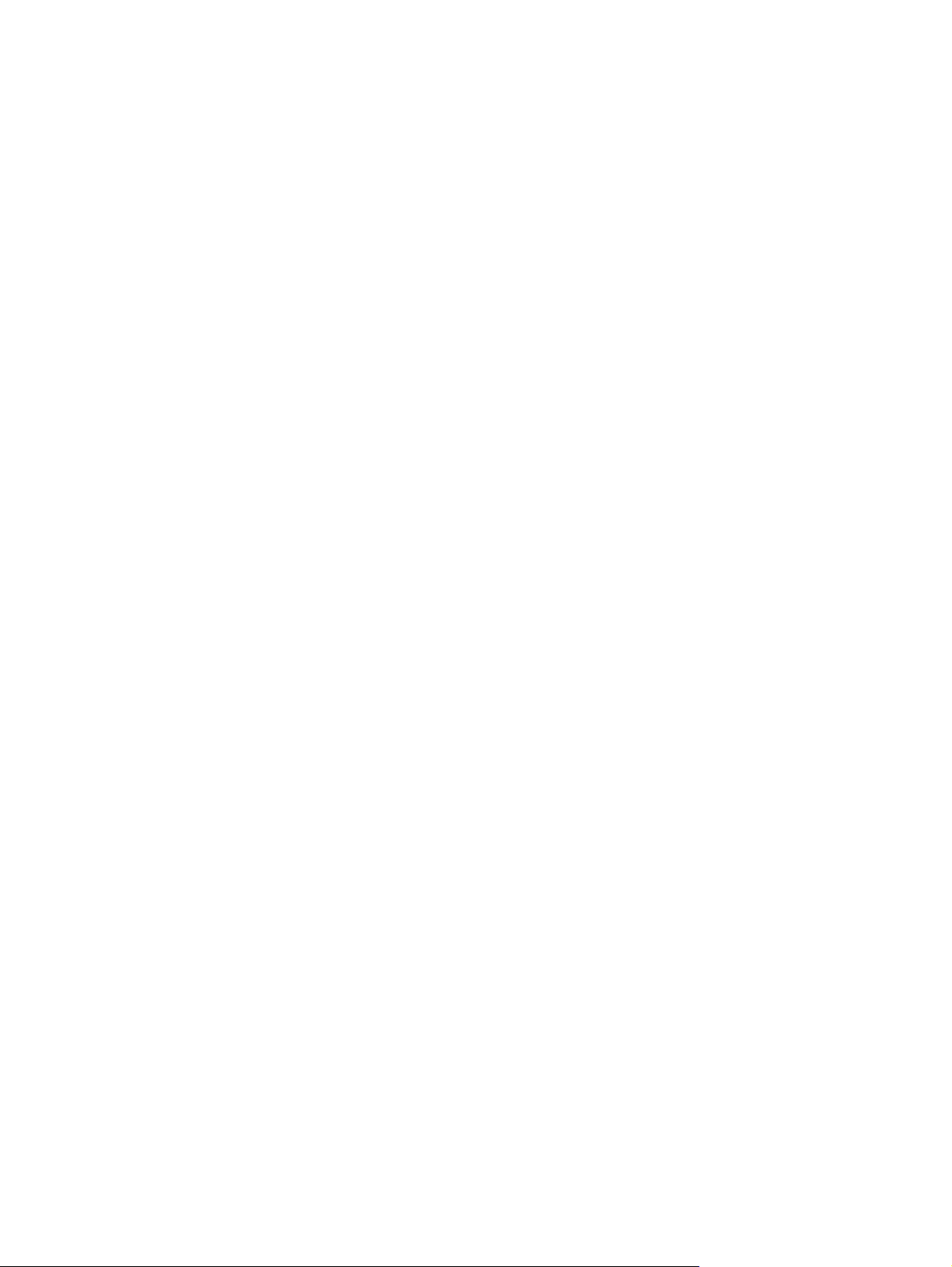
© Copyright 2008, 2009 Hewlett-Packard
Development Company, L.P.
Windows je registrovaná ochranná známka
společnosti Microsoft Corporation v USA.
Informace uvedené v této příručce se mohou
změnit bez předchozího upozornění. Jediné
záruky na produkty a služby společnosti HP
jsou výslovně uvedeny v prohlášení
o záruce, které je každému z těchto produktů
a služeb přiloženo. Žádná ze zde uvedených
informací nezakládá další záruky.
Společnost HP není zodpovědná za
technické nebo redakční chyby ani za
opomenutí vyskytující se v tomto
dokumentu.
Druhé vydání: Březen 2009
První vydání: Červen 2008
Číslo dokumentu: 483466-222
Důležité informace o produktu
Tato uživatelská příručka popisuje funkce,
kterými je vybavena většina modelů. Může
se stát, že některé funkce nebudou ve vašem
počítači k dispozici.
Page 3
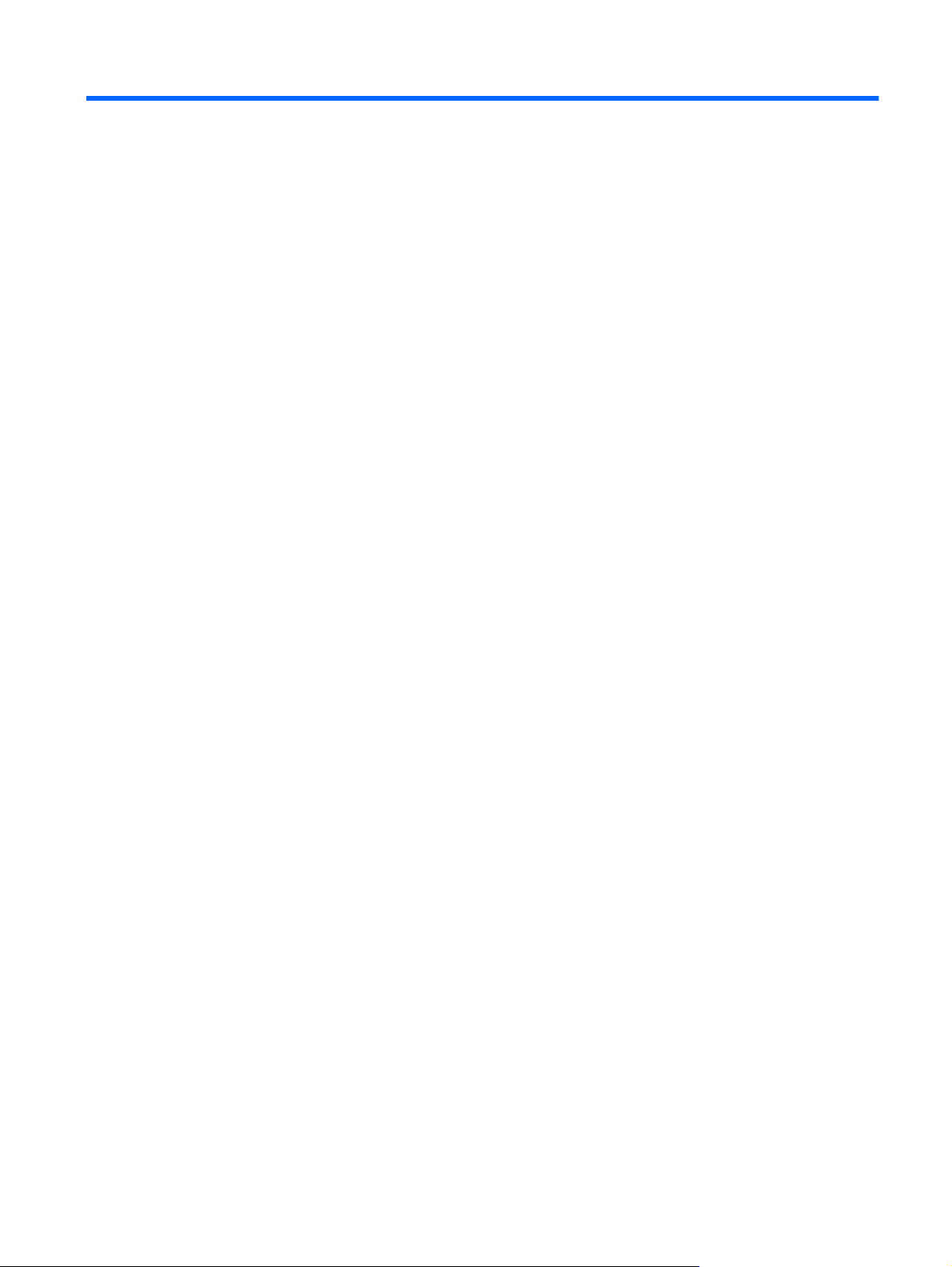
Obsah
Aktualizace softwaru
Aktualizace systému BIOS ................................................................................................................... 2
Určení verze systému BIOS ................................................................................................ 2
Stažení aktualizace systému BIOS ...................................................................................... 2
Aktualizace programů a ovladačů ........................................................................................................ 4
Rejstřík ................................................................................................................................................................. 5
iii
Page 4

iv
Page 5

Aktualizace softwaru
Aktualizace softwaru poskytované s počítačem jsou dostupné na webových stránkách společnosti
Hewlett-Packard.
Většina softwaru a aktualizací systému BIOS na webových stránkách společnosti HP je uložena
v komprimovaných souborech zvaných SoftPaq.
Některé stažené balíčky obsahují soubor s názvem Readme.txt, který obsahuje informace týkající se
instalace souboru a odstraňování problémů s ním spojených.
Pro aktualizaci softwaru postupujte dle těchto kroků, které jsou popsány dále v této příručce.
1. Určete model počítače, kategorii produktu a řadu produktu. Připravte se na aktualizaci systému
BIOS počítače určením verze systému BIOS, která je v počítači aktuálně nainstalována.
Pokud je počítač připojen k síti, obraťte se před zahájením instalace jakékoliv aktualizace softwaru
(zejména aktualizace systému BIOS) na správce sítě.
POZNÁMKA: Systém BIOS počítače je uložen v paměti ROM systému. Systém BIOS provádí
inicializaci operačního systému, určuje způsob, kterým bude počítač komunikovat s hardwarovými
zařízeními, a umožňuje přenos dat mezi hardwarovými zařízeními, včetně informací o čase a datu.
POZNÁMKA: Windows® má funkci Kontrola uživatelského účtu, která zlepšuje zabezpečení
vašeho počítače. Při instalaci aplikací, spouštění nástrojů nebo změně nastavení Windows se
může zobrazit dialog požadující vaše oprávnění nebo heslo. Více v informací v nápovědě
Windows.
2. Vyhledejte aktualizace na webových stránkách společnosti HP na adrese http://www.hp.com.
3. Nainstalujte aktualizace.
1
Page 6

Aktualizace systému BIOS
Při aktualizaci systému BIOS nejprve určete verzi, kterou aktuálně používáte a poté stáhněte
a nainstalujte nový systém BIOS.
Určení verze systému BIOS
Chcete-li zjistit, zda je k dispozici novější verze systému BIOS, než je verze aktuálně nainstalovaná
v počítači, potřebujete znát verzi nainstalovaného systému BIOS.
Informace o verzi systému BIOS (označované též jako datum paměti ROM a Systému BIOS) lze zobrazit
pomocí kláves Fn+Esc (pokud je spuštěn systém Windows) nebo po spuštění nástroje Setup.
Zobrazení informací systému BIOS pomocí nástroje Setup:
1. Zapnutím nebo restartováním počítače spusťte nástroj Setup (Nastavení). Stiskněte klávesu F10
ve chvíli, kdy se v levém dolním rohu obrazovky zobrazí zpráva „Pro Spouštěcí nabídku stiskněte
klávesu Escape“.
2. Pokud nástroj Setup po spuštění nezobrazí informace o systému, pomocí kláves se šipkami
vyberte nabídku Hlavní.
Po vybrání nabídky Main (Hlavní) se zobrazí informace o systému BIOS a další informace o
systému počítače.
3. Chcete-li ukončit nástroj Setup, pomocí kláves se šipkami vyberte položky Exit > Konec bez
uložení změn a potom stiskněte klávesu Enter.
Stažení aktualizace systému BIOS
UPOZORNĚNÍ: Aby nedošlo k poškození počítače nebo neúspěšné instalaci, stáhněte a nainstalujte
aktualizaci systému BIOS pouze za předpokladu, že je počítač připojen ke spolehlivému externímu
zdroji napájení prostřednictvím adaptéru střídavého proudu. Nestahujte ani neinstalujte aktualizace
systému BIOS, pokud je počítač napájen z baterie, připojen k doplňkové stolní jednotce nebo pokud je
připojen k doplňkovému zdroji napájení. Během stahování a instalace postupujte dle těchto pokynů:
Neodpojujte počítač od zdroje napájení vytažením napájecího kabelu ze zásuvky.
Nevypínejte počítač ani neaktivujte klidový režim nebo režim spánku.
Nevkládejte, nevyjímejte, nepřipojujte ani neodpojujte žádné zařízení a kabely.
2 Aktualizace softwaru
Page 7

Stažení aktualizace systému BIOS:
1. Otevření webové stránky společnosti HP s aktualizacemi pro počítač:
Vyberte položky Start > Nápověda a odborná pomoc a klepněte na odkaz aktualizací softwaru,
ovladače a BIOSu.
2. Podle pokynů na obrazovce určete typ počítače a zvolte vhodnou aktualizaci systému BIOS ke
stažení.
3. V oblasti pro stahování postupujte dle těchto kroků:
a. Najděte aktualizaci systému BIOS, která je novější než aktuální verze systému BIOS
v počítači. Zapamatujte si datum, název a další identifikační údaje. Tyto informace budete
pravděpodobně potřebovat později k vyhledání aktualizace po jejím stažení na pevný disk.
b. Postupujte podle pokynů na obrazovce a stáhněte zvolenou aktualizaci na pevný disk.
Zapamatujte si cestu k umístění stahovaného souboru aktualizace systému BIOS na pevném
disku. Umístění souboru budete potřebovat ve chvíli, kdy budete připraveni instalovat
aktualizaci.
POZNÁMKA: Pokud je počítač připojen do sítě, obraťte se před zahájením instalace jakékoliv
aktualizace softwaru (zejména aktualizace systému BIOS) na správce sítě.
Proces instalace systému BIOS se může lišit. Postupujte podle případných pokynů na obrazovce, které
se zobrazí po skončení stahování. Pokud se nezobrazí žádné pokyny, postupujte dle těchto kroků:
1. Otevřete Průzkumník Windows vybráním Start > Počítač.
2. Poklepejte na pevný disk. Obvykle se jedná o místní disk (C:).
3. Pomocí cesty k souboru, kterou jste získali v předchozích pokynech, otevřete složku na pevném
disku obsahující soubor aktualizace.
4. Poklepejte na soubor s příponou .exe (například, název_souboru.exe).
Spustí se instalace systému BIOS.
5. Postupujte podle pokynů na obrazovce a dokončete instalaci.
POZNÁMKA: Jakmile se na obrazovce objeví zpráva potvrzující úspěšnou instalaci, je možné smazat
soubor aktualizace z pevného disku.
Aktualizace systému BIOS 3
Page 8

Aktualizace programů a ovladačů
Pro stažení a instalaci jiného softwaru, než jsou aktualizace systému BIOS, postupujte dle těchto kroků:
Použití webových stránek HP:
1. Spusťte internetový prohlížeč, zadejte adresu
region.
2. Klepněte na možnost stahovaní softwaru a ovladačů, zadejte do pole pro vyhledávání číslo modelu
počítače a stiskněte enter.
– nebo –
Hledáte-li konkrétní SoftPaq (softwarový balík), zadejte jeho číslo do vyhledávacího pole, stiskněte
klávesu Enter a postupujte podle instrukcí. Přejděte na krok 6.
3. Vyberte ze seznamu produkt, který vlastníte.
4. Vyberte operační systém, který používáte.
5. Jakmile bude zobrazen seznam ovladačů, klepnutím na ovladač otevřete okno obsahující bližší
informace.
6. Klepnutím na možnost Instalovat nyní nainstalujte aktualizovanou verzi ovladače.
POZNÁMKA: V některých umístění budete moci ovladač stáhnout a nainstalovat jej později.
Chcete-li tak učinit, klepnutím na možnost Pouze stáhnout uložte soubor do počítače. Jakmile
budete vyzváni, klepněte na tlačítko Uložit a vyberte místo uložení na pevném disku. Až bude
soubor stažen, vyhledejte jej a poklepáním na něj spusťte instalaci.
7. Budete-li k tomu vyzváni, restartujte po skončení instalace počítač a poté ověřte funkčnost zařízení.
http://www.hp.com/support a poté zvolte zemi nebo
4 Aktualizace softwaru
Page 9

Rejstřík
A
aktualizace, software 1
P
programy, aktualizace 4
S
software, aktualizace 1
systém BIOS, aktualizace 2
Rejstřík 5
Page 10

